|
Wir fange die Lektion an
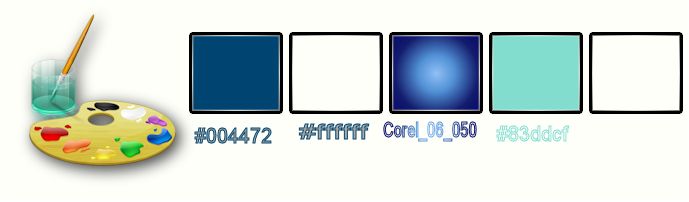
1. Eigenschaften Vordergrund: : Setzte den VG auf Farbverlauf : ‘’Corel_06_050’’
(=Himmel4)-Hintergrundfarbe auf weiß- Erstellen Sie ein Vordergrund-Farbverlauf ( Nova) mit diesen Einstellungen-
Farbverlauf im Ordner

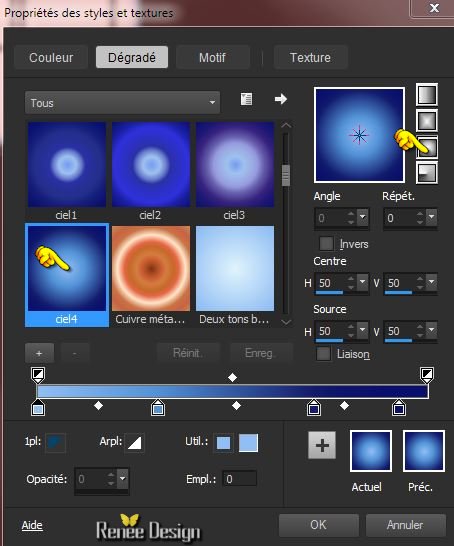
Setze die Vordergrundfarbe auf: #004472
-Ihr Material steht so um die Lektion an zu fangen

2. Öffne ein neues transparentes Bild:1025 x 655 pixels
3. Aktivieren Sie Ihr Farbverlaufswerkzeug und fülle die Ebene mit dem Farbverlauf
4. Ebenen-Duplizieren
5. Effekte-Plugins –Unlimited - ICNET FILTER - Buttons & Frames-3D Glass Frame
3 auf 255/193
6. Ebenen-Duplizieren
7. Bild-Vertikal spiegeln
8. Effekte-Plugins - Transparency - Eliminate Black
9. Effekte- Verzerrungseffekte- Welle mit diesen Einstellungen

10. Ebenenpalette:Stelle den Mischmodus auf Hartes Licht -Reduziere die Deckfähigkeit auf 51%
- Aktivieren sie die darunter liegende Ebene=Kopie von Raster 1
11. Effekte-Plugins - L and K’s – Jouri mit diesen Einstellungen
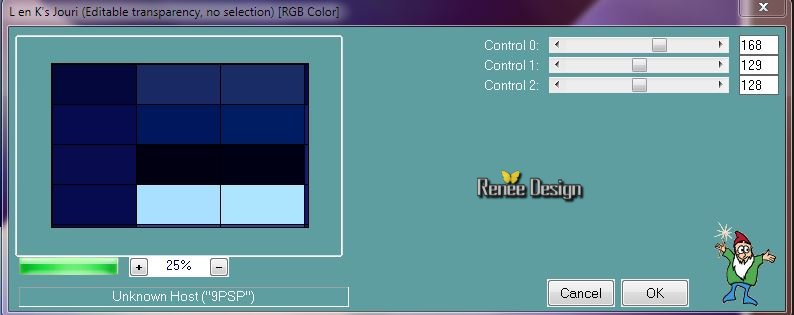
12. Effekte-Plugins -Transparency – Eliminate Black
-.
Aktiviere die oberste Ebene in der Ebenenpalette =Kopie 2 von Raster 1
13.
Effekte- Bildeffekte- Nahtloses kacheln mit diesen Einstellungen
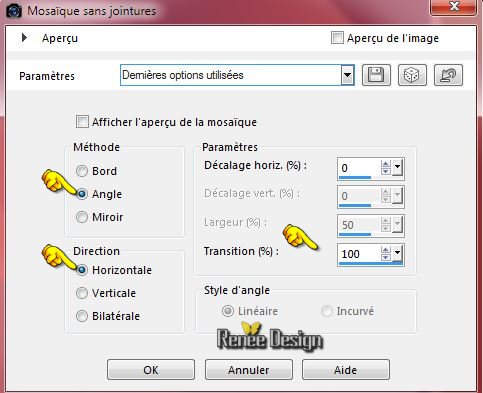
14.
Auswahl- Auswahl laden/speichern - Auswahl laden aus Datei und wähle Auswahl: ‘’ mer_solitude_1’’
DELETE
auf der Tastatur 
Auswahl-Auswahl aufheben
15. Effects-Plugins - Simple -Blintz
16. Effekte-Plugins – Vanderlee-Unplugged X Defocus
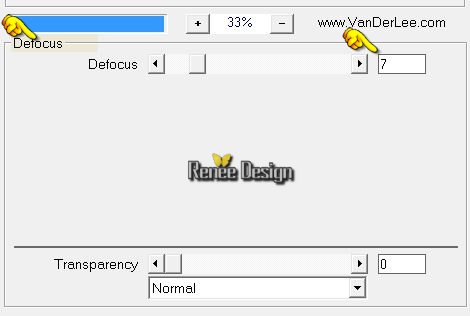
So sieht die Ebenenpalette jetzt aus
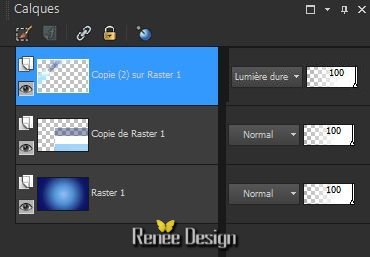
So sieht es nun aus
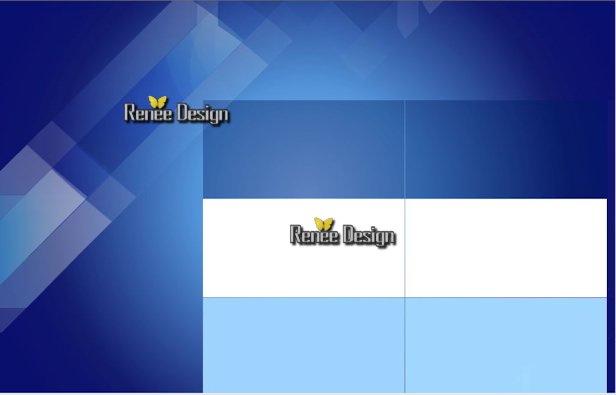
17. Effekte- 3D Effekte-Schlagschatten mit diesen Einstellungen
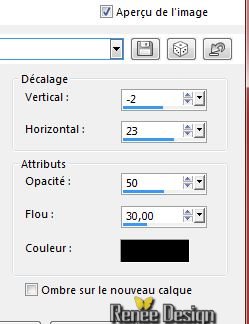
- Aktivieren sie die darunter liegende Ebene=Kopie von Raster 1
18. Effekte- Verzerrungseffekte- Polarkoordinaten-x-,y-in Polarkoordinaten umwandeln -Kantenmodus: Wiederholen
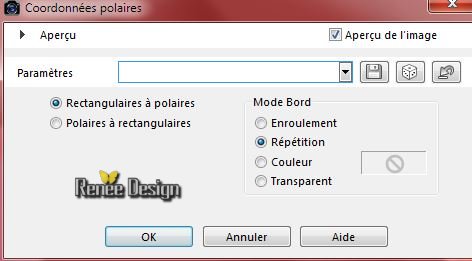
19.
Aktivieren Sie Ihren Zauberstab -Modus-Hinzufügen-Auswahlmodus-RGB-Wert- Klicke in den hellblauen Teil
DELETE auf der Tastatur 
Auswahl-Auswahl aufheben
So sieht es nun aus
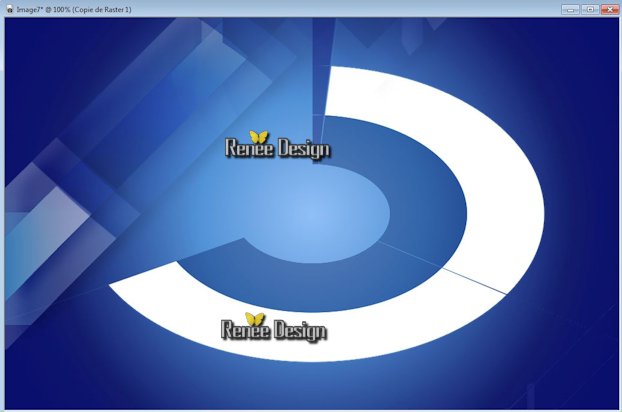
20. Aktivieren Sie Ihren Zauberstab-klicken Sie auf das weiße Feld
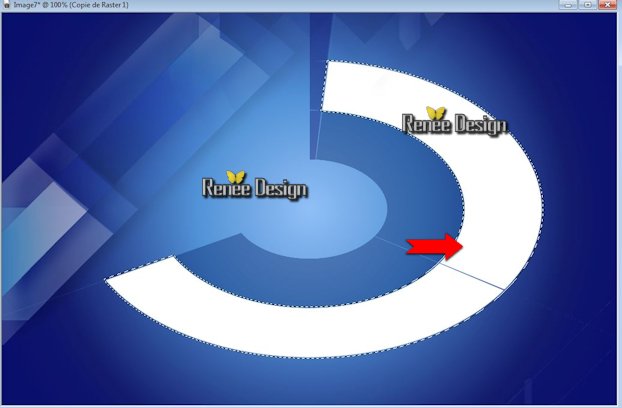
21.
Auswahl: Auswahl in Ebene umwandeln
Materialeigenschaften : Ihr Material ist wie am Anfang dieser Lektion
 (Wenn Sie mit anderen Farben arbeiten möchten, dann können Sie jetzt die Vordergrundfarbe wechseln.
Die Vordergrundfarbe ist wichtig für die Effekte des Filters ) (Wenn Sie mit anderen Farben arbeiten möchten, dann können Sie jetzt die Vordergrundfarbe wechseln.
Die Vordergrundfarbe ist wichtig für die Effekte des Filters )
22. Effekte-Plugins - AP16 Gradient Power Blend mit diesen Einstellungen
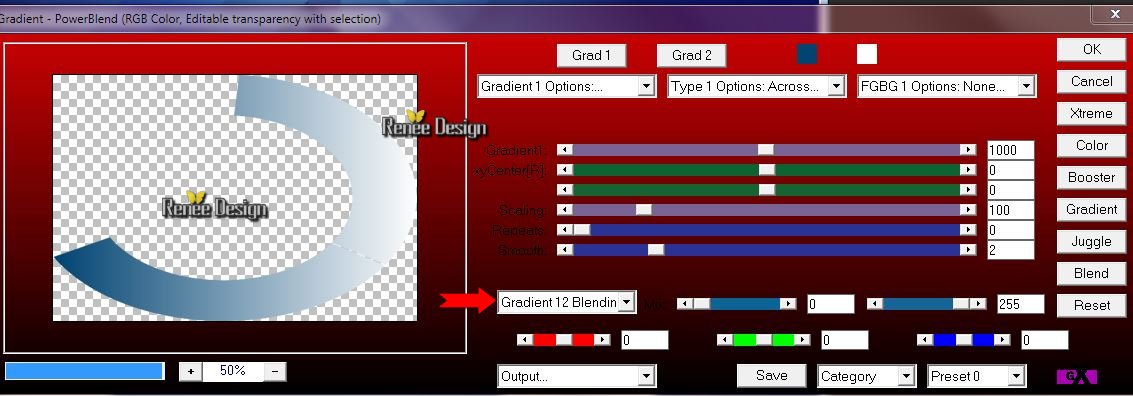
Neue Version des gleichen Filter
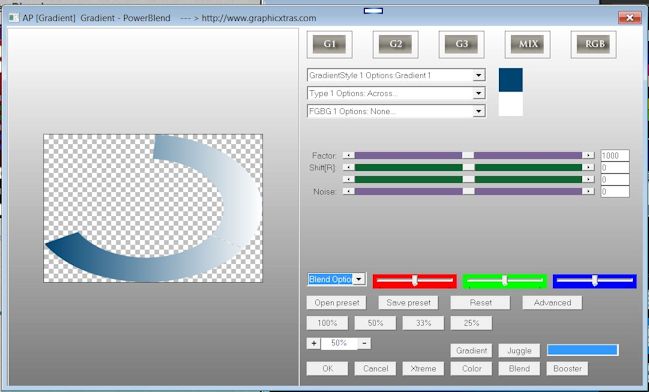
23. Effekte- 3D Effekte-Schlagschatten mit diesen Einstellungen -2/23/50/30 schwarz
-
Auswahl-Auswahl aufheben
24. Bild-Vertikal spiegeln
25. Ebenen-Einbinden-Nach unten zusammenfassen
So sieht die Ebenenpalette jetzt aus
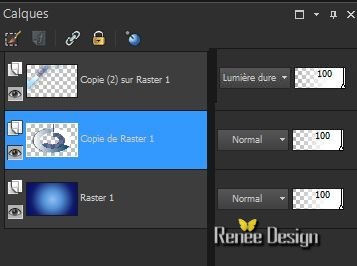
26. Effekte-Plugins - Mura’s Meister- Perspective Tilling-mit der Standardeinstellung
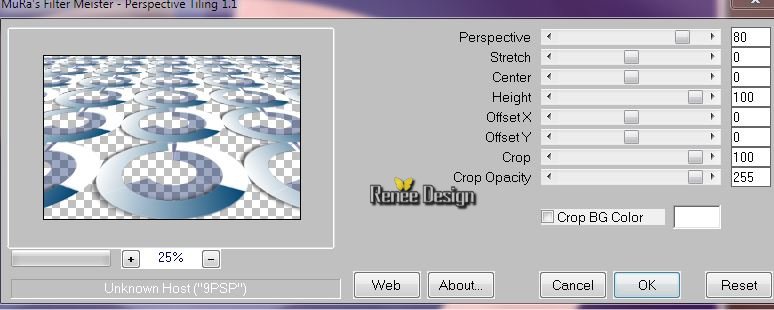
Ebenenpalette: stelle den Mischmodus auf Überzug-Reduziere die Deckfähigkeit auf 24%
27. Anpassen-Farbe-Kanäle mischen mit diesen Einstellungen
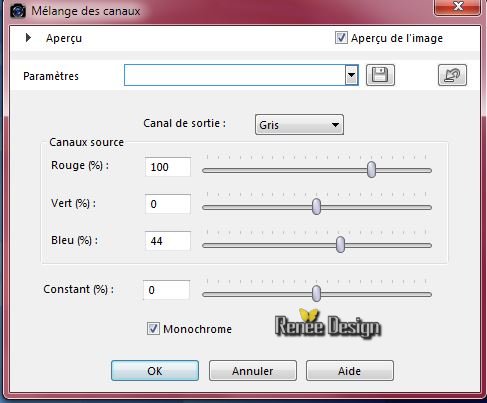
28. Öffne die Tube‘’ mer de solitude_razzo’’
- Bearbeiten- Kopieren- Bearbeiten- Als neue Ebene einfügen
29. Effekte- Bildeffekte- Verschiebung mit diesen Einstellungen
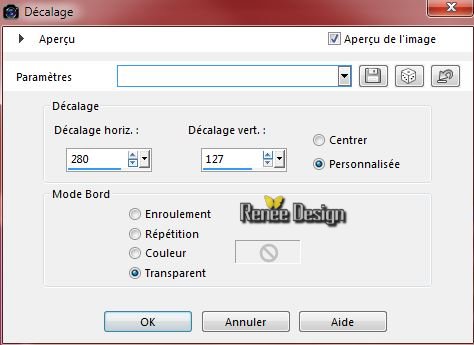
30. Effekte- 3D Effekte-Schlagschatten mit diesen Einstellungen 15/12/38/35 schwarz
Achtung bitte:
31. Ebenenpalette:Schliessen Sie Raster 2 (mit der Tube " image mer de
solitude_razzo’’)
32.
Aktiviere die oberste Ebene in der Ebenenpalette =(Kopie 2 von Raster 1)
33. Bearbeiten- Inhalte Kopieren -Alle Ebenen kopieren
34. Bearbeiten-Als neue Ebene einfügen
35. Bild-Vertikal spiegeln
36.
Reduziere die Deckfähigkeit auf 38%
- Öffnen Sie den geschloßenen Ebene =(Raster 2) in der Ebenenpalette
So sieht die Ebenenpalette jetzt aus
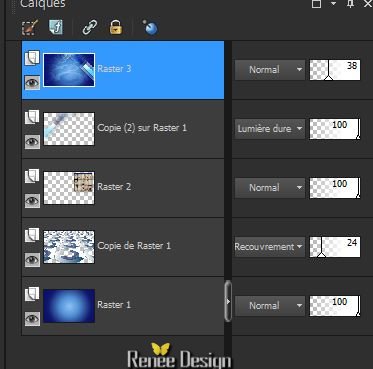
37. Ebenen-Neue Rasterebene
38.
Auswahl- Auswahl laden/speichern - Auswahl laden aus Datei und wähle Auswahl: ‘’
Mer_Solitude_2’’
39. Öffne die Tube ’’ mer_solitude _paysage’’
- Bearbeiten- Kopieren- Bearbeiten- In eine Auswahl einfügen
Auswahl-Auswahl aufheben
40. Ebenenpalette: stelle den Mischmodus auf Helligkeit -Setzte die Sichtbarkeit zurück auf 61%
41. Pinsel zur Anwendung der Zieleigenschaft
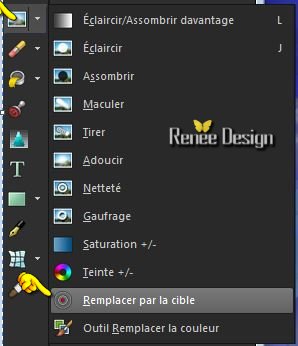
Achten Sie darauf das der Farbeffekt von Ihrer Vordergrundfarbe abhängt (Nehmen Sie eine Volltonfarbe )

- Mit der linkengedrückt gehaltenen Maustaste gleiten sie von oben nach unten sanft über das Bild
Das Ergebnis wird von ihren Bewegungen abhängen - Seien Sie sanft und beginnen erneut von unten nach oben)
- Die Farben sollten mit der Hintergrundfarbe verschmelzen
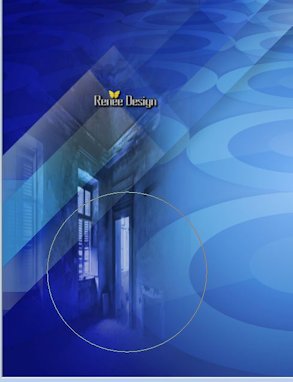
Drücken Sie die M-Taste zur Deaktivierung
42.Effekte-Plugins – Flaming Pear- Flood-klicke auf das rote Dreieck-suche die Voreinstellung-
“mer_solitude_Flood settings”-Oder mache die Einstellungen manuell - siehe Screen
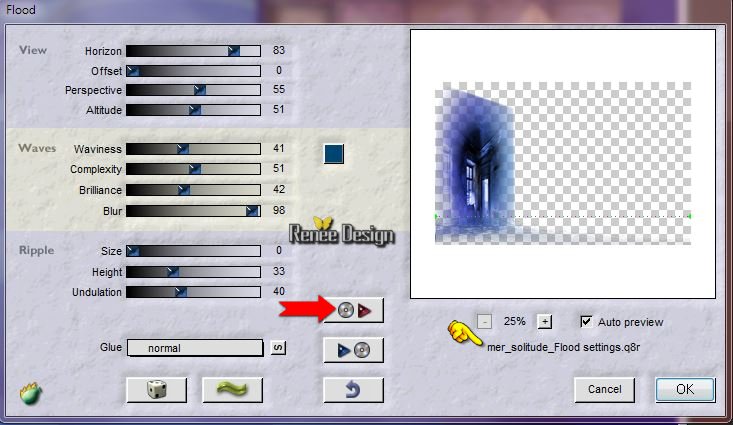
43. Effekte-Kanteneffekte-Nachzeignen
44.
Öffne die Tube‘’
Renee_tube_In-A-Sea-of-Solitude.pspimage’’
- Bild- Größe ändern- Verkleinern mit 70%
-
Bearbeiten- Kopieren-Bearbeiten-Als neue Ebene einfügen
-
Verschiebungswerkzeug-Verschiebe sie es nach unten links ca. an den Rand
45. Öffne die Tube‘’ mer_solitude_image1’’- Bearbeiten- Kopieren-Bearbeiten-Als neue Ebene einfügen
- Verschiebungswerkzeug: verschiebe die Tube an den untere Rand Ihre Arbeit
46. Ebenen-Anordnen-Nach unten verschieben
- Aktiviere die oberste Ebene in der Ebenenpalette
47. Öffne die Tube ‘’renee_tube_lampe.pspimage’’
- Bearbeiten- Kopieren- Bearbeiten- Als neue Ebene einfügen
- Objektauswahlwerkzeug (K) -Verschiebe die Tube nach oben rechts wie im Screen zu sehen
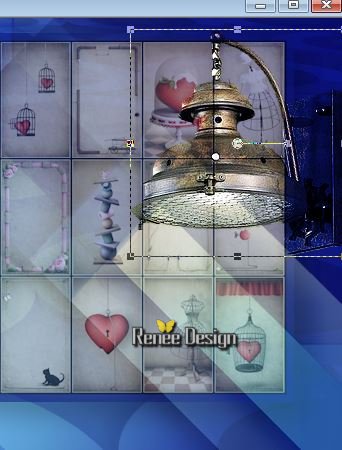
- Ebenenpalette:Stelle den Mischmodus auf Hartes Licht
48.
Öffnen Sie den Pinsel Image ‘’
Renee-Tube_watercolor-washes01.jpg’’ in Ihrem PSP
49. Datei - Exportieren - Spezialpinsel
-Gib dem Pinsel einen Namen
‘’watercolor-washes01’’
50. Ebenen-Neue Rasterebene
51. Aktiviere das Pinsel-Werkzeug - und wählen Sie den Pinsel :‘’watercolor-washes01’’ mit diesen Einstellungen-Drehung auf 90!!!!

-Stemple mit der HG-Farbe weiß wie im Beispiel gezeigt
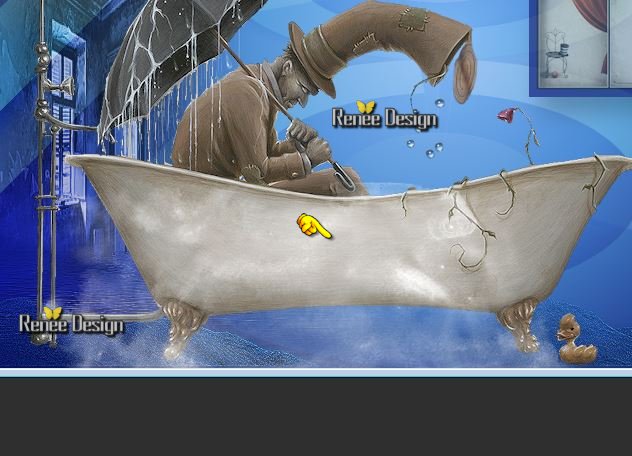
52. Ebenen-Neue Rasterebene
53.
Auswahl- Auswahl laden/speichern - Auswahl laden aus Datei und wähle Auswahl: ‘’
Mer_Solitude_3 »
54. Aktivieren Sie Ihr Farbverlaufswerkzeug
- Füllen sie die Auswahl 1x mit dem Farbverlauf und 1x mit der Hintergrundfarbe(auf der gleichen Ebene)
Auswahl-Auswahl aufheben
55.Reduziere die Deckfähigkeit auf 32%
56. Öffne die Tube‘’mer_solitude_Bulles’’
- Bearbeiten- Kopieren- Bearbeiten- Als neue Ebene einfügen
- Ebenenpalette:Stelle den Mischmodus auf Weiches Licht
57. Öffne die Tube
« Renee_tube_Robinet_steampunk »
- Aktiviere ‘’robinet-2’ der Tube
- Bild- Größe ändern- Verkleinern mit 38%
- Bearbeiten- Kopieren-Bearbeiten-Als neue Ebene einfügen
- Verschiebungswerkzeug-Verschiebe sie es an ihren Platz
58. Eigenschaften Vordergrund: VG-Farbe auf #83ddcf
59. Öffnen Sie den Pinsel Image ’’ mer-solitude_pinceau1’’ in Ihrem PSP
- Datei - Exportieren - Spezialpinsel
Gib dem Pinsel einen Namen’’ mer-solitude_pinceau1’’
60. Aktiviere das Pinsel-Werkzeug - und wählen Sie den Pinsel :’’ mer-solitude_pinceau1’’ mit diesen Einstellungen-Drehung auf 0

-
Stemple 2x mit der VG-Farbe wie im Beispiel gezeigt

61. Effekte-Kanteneffekte-Nachzeignen
62.
Öffnen Sie den Pinsel Image ‘’ arrow-brush-06’ in Ihrem PSP
- Datei - Exportieren - Spezialpinsel
Gib dem Pinsel einen Namen ‘’ arrow-brush-06’
63. Aktiviere das Pinsel-Werkzeug - und wählen Sie den Pinsel :’’ ‘’ arrow-brush-06’ - mit diesen Einstellungen-Drehung auf 0

64. Ebenen-Neue Rasterebene
65. Stemple 1x mit der VG-Farbe und 1x mit der Hintergrundfarbe wie im Screen zu sehen
66. Ebenenpalette:Stelle den Mischmodus auf Überzug
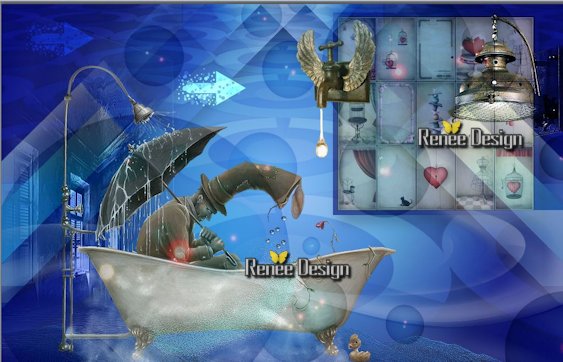
67. Bild-Rand hinzufügen mit:1 pixels #83ddcf
68. Bild-Rand hinzufügen mit:60 pixels weiß
69. Aktivieren Sie Ihren Zauberstab: Klicke in den weißen 60px Rand
70.
Auswahl:Auswahl -In Ebene umwandeln
- Eigenschaften Vordergrund: VG-Farbe auf Farbverlauf wie im Screen zu sehen
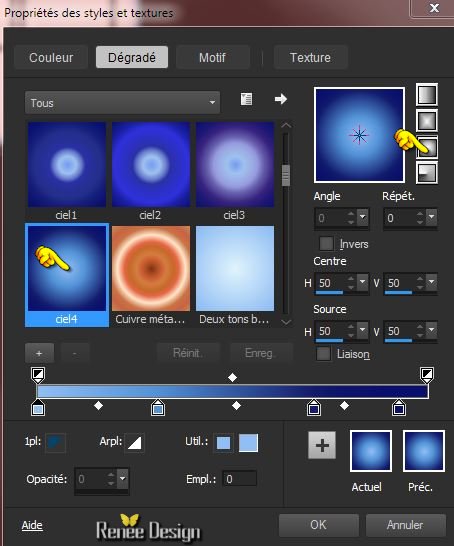
71. Werkzeug Airbrush : mit diesen Einstellungen zeichnen Sie mit dem Airbrush am oberen Rand ihrer Arbeit (in der Mitte des gesammt Bildes) und am unteren Rand Ihre Arbeit ( in der Mitte des gesammt Bildes)
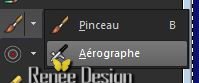

Halte die Auswahl
72. Effekte-Plugins – AP[Utility] – Utility Both Sides
Post A
>> Wähle Burn mit diesen Einstellungen
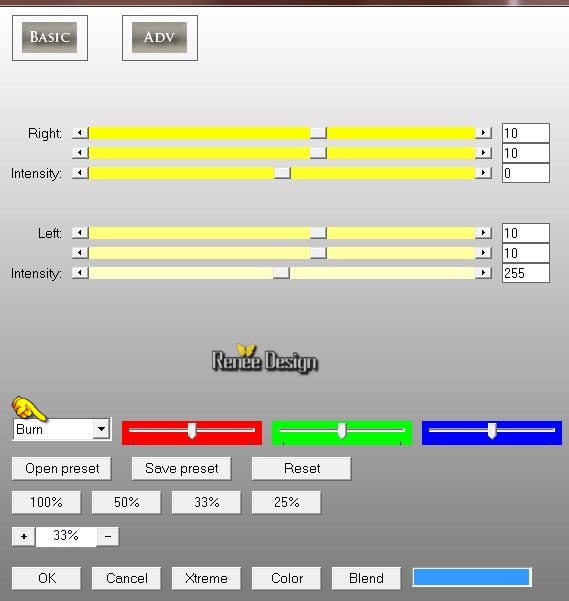
- Wiederholen Sie diesen Vorgang wie eingestellt
Auswahl-Auswahl aufheben
73. Ebenen-Duplizieren
74. Bild-Vertikal spiegeln .Reduziere die Deckfähigkeit auf 50%
75. Ebenen-Einbinden-Nach unten zusammenfassen
76. Ebenenpalette:Stelle den Mischmodus auf Hartes Licht
77. Ebenen-Einbinden-Nach unten zusammenfassen
(Wenn Sie den erwünschte Effekt nicht erreichen gibt es eine Tube im Ordner
)
78. Effekte-Plugins - AAA Frame – Foto Frame mit diesen Einstellungen
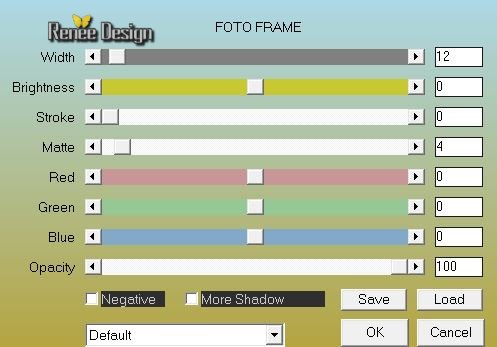
79. Bild-Rand hinzufügen mit:20 pixels weiß
80. Aktivieren Sie Ihr Textwerkzeug-Schriftart ‘’Before the rain’ (Schriftart ist in der Zip mit den Tuben)
- Materialeigenschaften-Vordergrundfarbe auf weiß-Hintergrundfarbe auf Farbverlauf
81. Aktivieren Sie Ihr Textwerkzeug -Schreibe ‘’Dans une mer
de solitude’’ Textgröße nach Geschmack
82. Effekte- 3D Effekte-Schlagschatten mit diesen Einstellungen 1/1/100/10 schwarz
83. Ebenen- Einbinden- Alle zusammenfassen
84. Bild- Größe ändern- Verkleinern mit 995 pixels Breite.
Speichern als JPG
Ich hoffe es hat Ihnen genau soviel Spaß gemacht wie mir es zu schreiben.
Renée
Diese Lektion wurde von Renée geschrieben am 09/05/2015
Ausgabe
2015
*
* Jede Ähnlichkeit wie mit anderen Lektionen ist rein zufällig .
* Vergessen sie bitte unsere Übersetzer , Tubers und Skripteverfasser nicht und bedanken sie sich für ihre mühevolle Arbeit .
Danke schön Renée .
*
|